Correction : écran bleu BEDaisy.sys lors du lancement de jeux
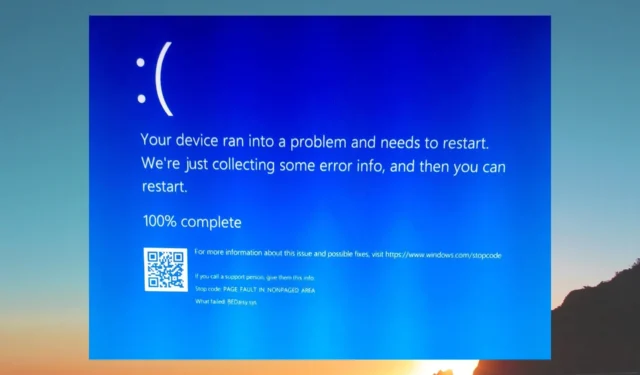
Beaucoup de nos lecteurs ont signalé que lorsqu’ils lancent un jeu sur leur PC, ils sont traités avec l’erreur BSoD BEDaisy.sys. Cette erreur d’écran bleu de la mort plante leur PC et ils ne peuvent pas jouer à certains jeux.
Dans ce guide, nous vous donnerons une liste de solutions qui vous aideront à résoudre l’erreur BSoD BEDaisy.sys sur votre PC, après quoi vous pourrez jouer à des jeux sans aucun problème. Allons droit au but.
Qu’est-ce qui cause l’erreur BSoD BEDaisy.sys ?
Nous avons fait des recherches et après avoir parcouru plusieurs rapports d’utilisateurs, nous avons préparé une liste de raisons pouvant déclencher l’erreur BSoD BEDaisy.sys lors du lancement de jeux.
Maintenant, appliquons les différentes solutions et essayons de résoudre l’erreur BSOD BEDaisy.sys.
Comment puis-je résoudre l’erreur BSoD BEDaisy.sys ?
1. Réinstallez le jeu problématique
- Appuyez sur la Wintouche pour ouvrir le menu Démarrer .
- Ouvrez le Panneau de configuration .
- Sélectionnez Programmes et fonctionnalités .
- Cliquez sur le jeu et appuyez sur le bouton Désinstaller .
- Suivez les étapes à l’écran pour supprimer complètement le jeu.
- Visitez le site officiel du jeu et réinstallez le jeu sans interruption.
2. Vérifiez l’intégrité du fichier de jeu
- Lancez le client Steam.
- Cliquez sur Bibliothèque en haut.
- Faites un clic droit sur votre jeu dans le volet de gauche et sélectionnez Propriétés .
- Cliquez sur FICHIERS LOCAUX .
- Sélectionnez l’option Vérifier l’intégrité des fichiers du jeu .
- Steam commencera à vérifier les fichiers du jeu et corrigera s’il rencontre des problèmes.
Il y a de fortes chances que les fichiers du jeu soient corrompus ou présentent des problèmes, qui peuvent être résolus ou au moins identifiés en vérifiant l’intégrité des fichiers du jeu.
3. Exécutez des analyses SFC et DISM
- Appuyez sur la Wintouche pour ouvrir le menu Démarrer .
- Tapez l’invite de commande et exécutez-la en tant qu’administrateur.
- Tapez la commande ci-dessous et appuyez sur Enter.
sfc /scannow - Attendez que le processus se termine.
- Tapez les commandes ci-dessous et appuyez sur Enteraprès chacune.
Dism /Online /Cleanup-Image /CheckHealthDism /Online /Cleanup-Image /ScanHealthDism /Online /Cleanup-Image /RestoreHealth - Redémarrez votre PC.
La correction des fichiers système corrompus peut également aider à résoudre l’erreur BSoD BEDaisy.sys, car il est possible que certains fichiers système importants soient incapables de se charger, ce qui est requis par le jeu.
Dans tous les cas, nous suggérons une autre solution qui s’exécute automatiquement sur votre PC et corrige les fichiers corrompus qui génèrent des problèmes d’écran.
4. Réinstallez les pilotes réseau
- Appuyez sur la Wintouche pour ouvrir le menu Démarrer .
- Tapez Gestionnaire de périphériques et ouvrez-le.
- Développez la section Adaptateurs réseau .
- Faites un clic droit sur votre pilote réseau et sélectionnez l’option Mettre à jour le pilote .
- Sélectionnez l’option Rechercher automatiquement les pilotes .
- Installez la dernière mise à jour et redémarrez votre PC.
L’échec de la communication avec le serveur peut souvent entraîner le blocage des jeux et générer des erreurs BSoD telles que BEDaisy.sys. Vous pouvez essayer de mettre à jour le pilote réseau et vérifier si cela résout le problème ou non.
5. Désactivez la technologie Intel Turbo Boost
- Éteignez votre ordinateur.
- Appuyez sur Escpour entrer dans le menu du BIOS .
- Sélectionnez BIOS/Configuration de la plate-forme (RBSU) .
- Choisissez Options de performances .
- Modifiez l’ option Technologie Intel Turbo Boost sur Désactivé.
- Enregistrez les modifications en appuyant sur F10la touche et redémarrez votre PC.
Beaucoup de nos rapports de lecteurs suggèrent que la désactivation de la technologie Intel Turbo Boost les a aidés à résoudre l’erreur BEDaisy.sys.
En effet, l’activation de cette fonctionnalité utilise plus de ressources et augmente à son tour la température du PC, provoquant toutes sortes de pannes. Désactivez-le simplement et vérifiez si cela résout le problème ou non.
Faites-nous savoir dans les commentaires ci-dessous, laquelle des solutions ci-dessus a résolu le problème de l’erreur BEDaisy.sys.



Laisser un commentaire